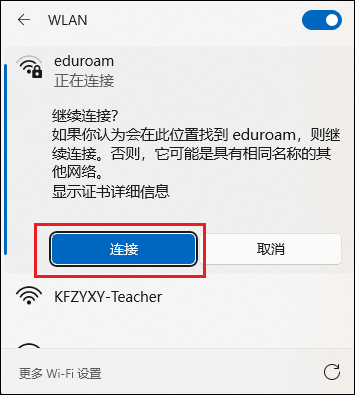一、接入说明
1.我校师生出访eduroam联盟机构时,可以搜索到“eduroam”无线信号,即可使用我校校园网账号、密码进行登录,登录后可免费接入并使用该联盟机构的网络,账号格式为“校园网账号@kfvc.edu.cn”,密码为校园网账户密码。特别注意账号必须添加后缀@kfvc.edu.cn。注:因各学校网络环境各有不同,eduroam接入策略可能稍有不同,到访外校访问eduroam时需按照到访学校的连接步骤要求进行连接。
2.我校校内的“eduroam”信号仅供到访我校的eduroam联盟成员使用,我校师生的账号不能登录校内“eduroam”信号。
3.eduroam联盟成员到访我校时,在我校提供的“eduroam”无线信号网络覆盖区域,使用来访人员本单位的用户名和密码认证后即可在我校访问互联网及校内数字资源。
二、连接方法
(一)安卓终端登录eduroam方法
1.打开设备“设置”并开启“WLAN”(或“无线局域网”)功能,搜索到无线信号列表后选择名称为“eduroam”的SSID,进入连接界面后将“EAP方法”设置为“PEAP”、“阶段2身份验证”设置为“MSCHAPV2”、“CA证书”设置为“不验证”,在“身份”栏输入格式为“校园网账号@kfvc.edu.cn”的账号(例:20250001@kfvc.edu.cn),“密码”栏输入个人校园网账户密码,确认信息无误后点击“连接”,成功登录即可访问网络资源。
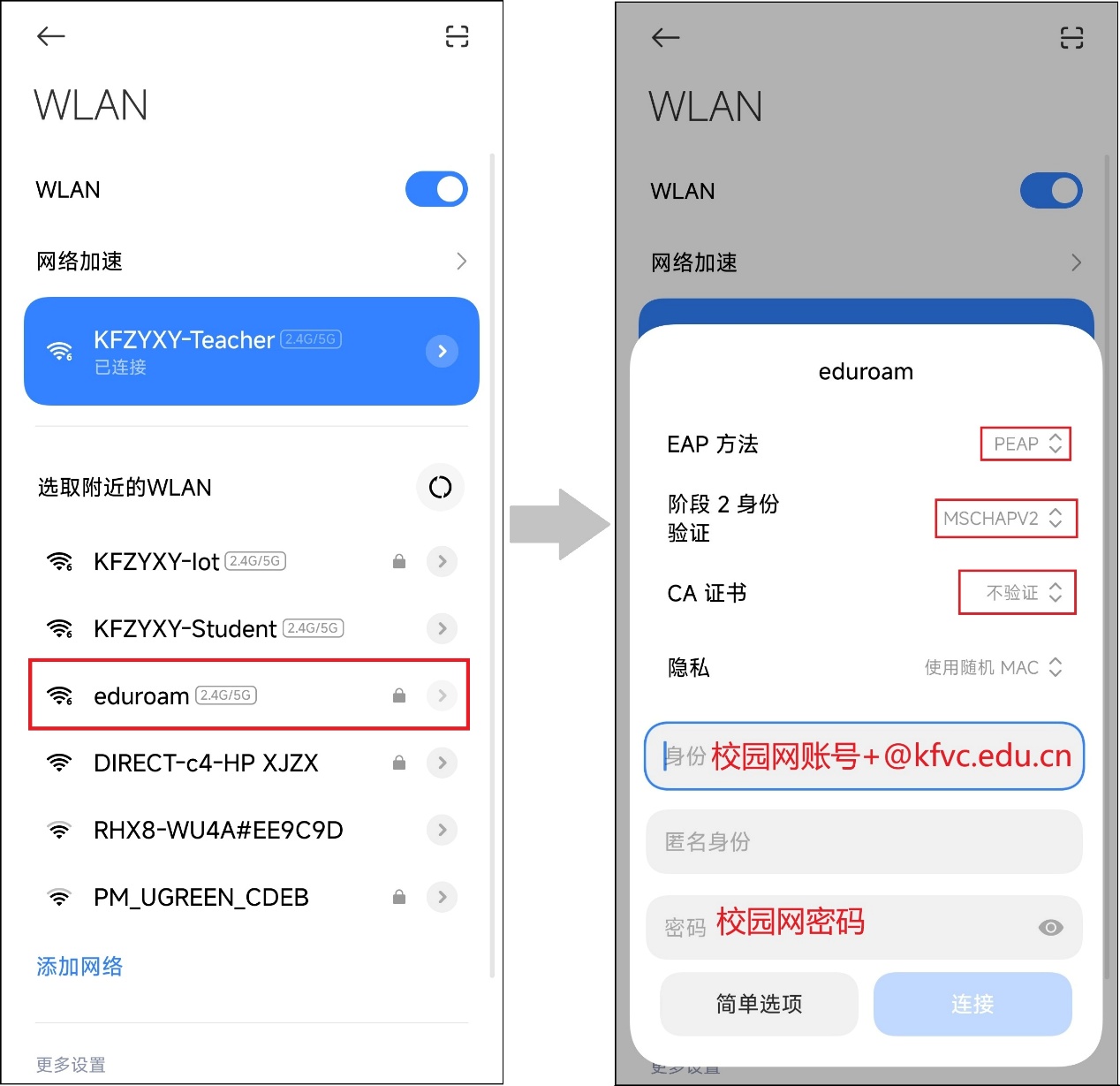
(二)苹果手机/Pad终端登录eduroam方法
1.选择连接eduroam无线SSID,在“用户名”栏输入格式为“校园网账号@kfvc.edu.cn”的账号(例:20250001@kfvc.edu.cn),“密码”栏输入个人校园网账户密码,确认信息无误后点击“加入”。
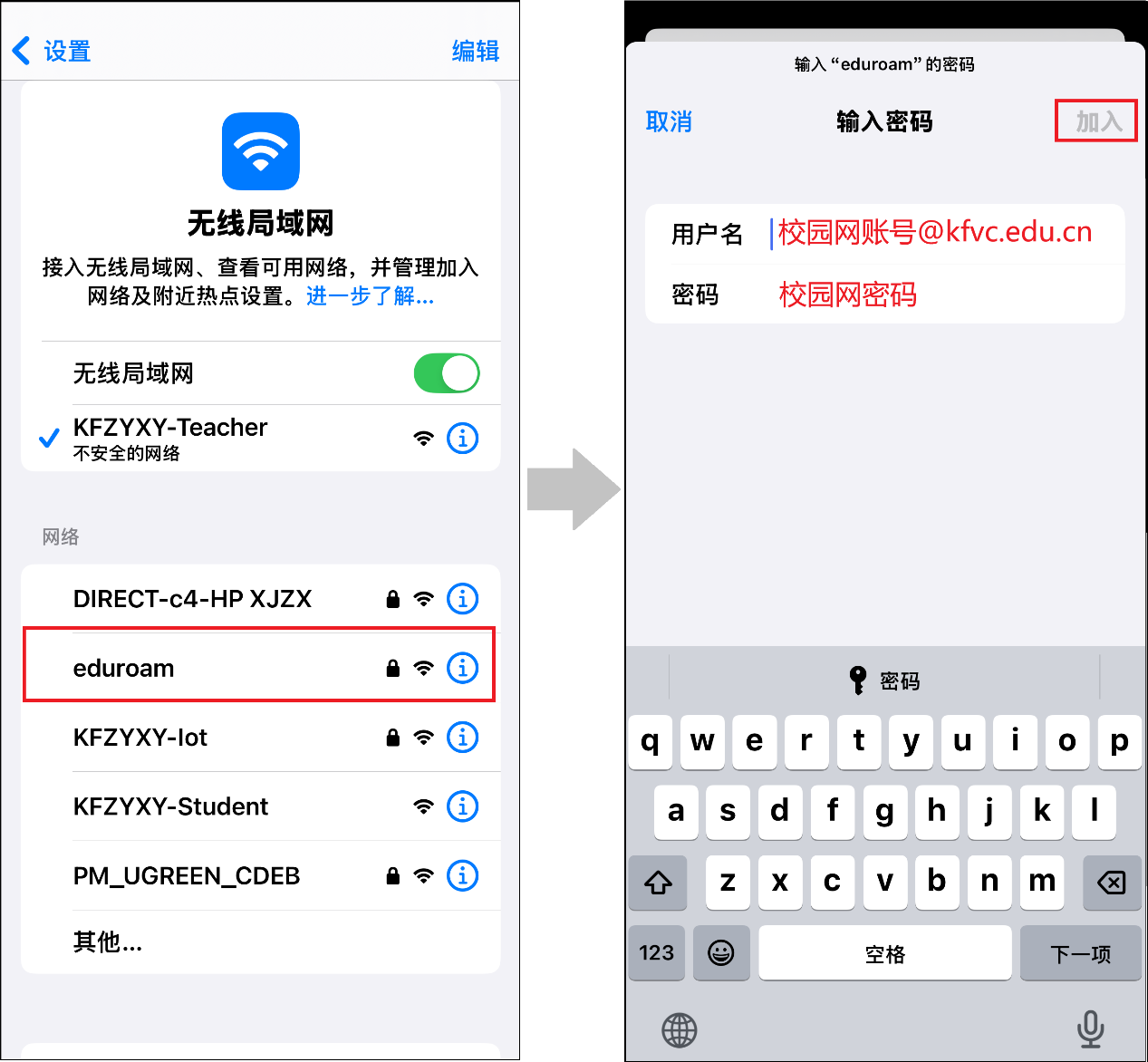
2.在“证书”界面提示选择信任,设置完成后,显示“连接成功”,即可访问网络资源。
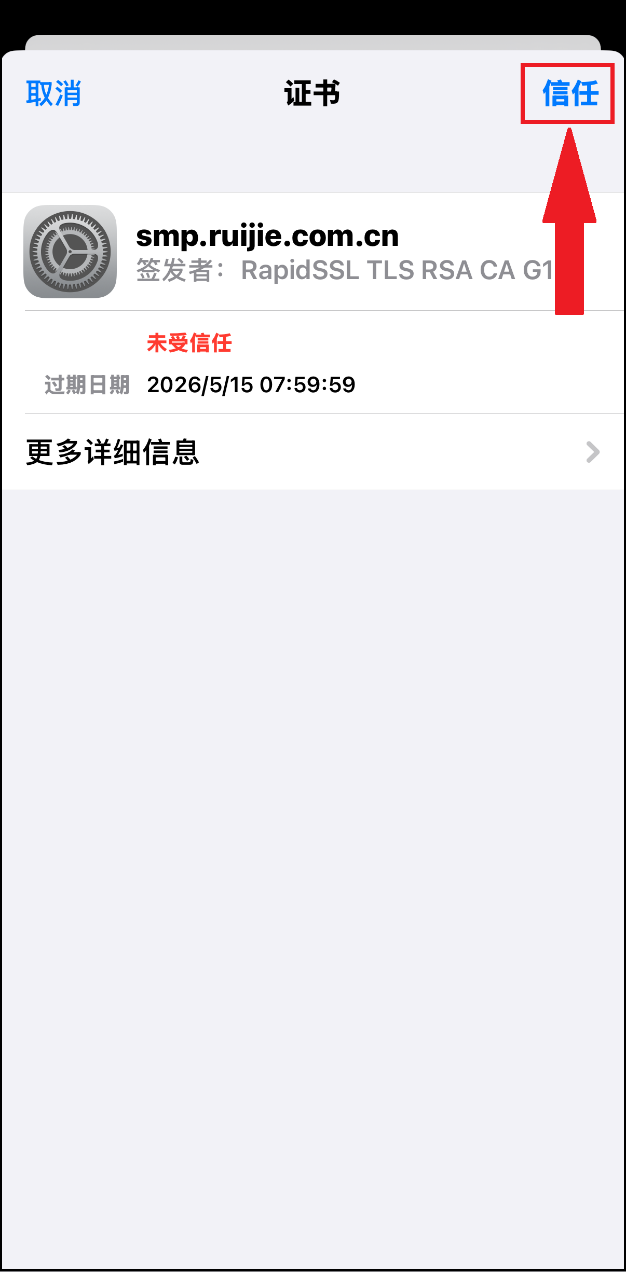
(三)windows10/11系统登录Eduroam方法
1.点击桌面右下角图标,打开WLAN,选择连接eduroam无线SSID,在“用户名”栏输入格式为“校园网账号@kfvc.edu.cn”的账号(例:20250001@kfvc.edu.cn),“密码”栏输入个人校园网账户密码,确认信息无误后点击“确认”。
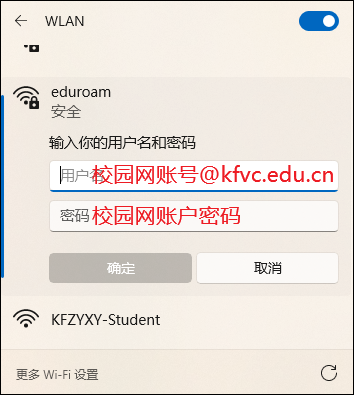
2.弹出提示框,询问是否继续连接,点击连接,显示“连接成功”,即可访问网络资源。注意:如之前连接过其他学校eduroam,需首先将其忘记。